Ebből a cikkből megtudhatja, hogyan hozhat létre radardiagramot a Microsoft Excel programban. A radardiagram segítségével gyorsan összehasonlíthatja három vagy több változó értékét egy központi ponthoz viszonyítva. Az Excelben háromféle radardiagram létezik. Ezek közé tartozik az egyszerű radardiagram, a jelölőkkel ellátott radardiagram és a kitöltésekkel ellátott radardiagram. Az ilyen típusú diagramok ideálisak az azonos skálán lévő változók közötti kiugró értékek és hasonlóságok megjelenítésére.
A radardiagramok általában több változót hasonlítanak össze egy kétdimenziós síkon, ahol az összes tengely egyenlően oszlik el. Így állíthatja be a diagramokat, és miért hasznosak.
Hozzon létre egy radardiagramot Excelben
Ehhez a gyakorlathoz két mintaadatkészlet felhasználásával radardiagramokat készítünk. Az első két új okostelefon különböző szempontjait mutatja be és hasonlítja össze, beleértve a kijelzőt, a kamerát, az akkumulátor élettartamát és a színválasztást. A második két alkalmazottat vizsgál, és azt, hogy miben különböznek egymástól olyan kulcsfontosságú készségkészletekben, mint a pontosság, a határidők betartása, a kedvesség és a problémamegoldás.
Kezdeni:
- Nyissa meg az Excelt a számítógépén.
- Ezután jelölje ki azokat a sorokat és oszlopokat , amelyek a diagramon használni kívánt adatokat tartalmazzák.
- Válassza a Beszúrás lehetőséget.
- Válassza ki a Diagramok legördülő menüt.
- Végül görgessen le az Egyéb részhez, válassza ki a használni kívánt radardiagram típusát . Választható radar, jelölőkkel ellátott radar vagy feltöltött radar.
Íme egy példa egy hagyományos radardiagramra, amely okostelefon adatait használja:
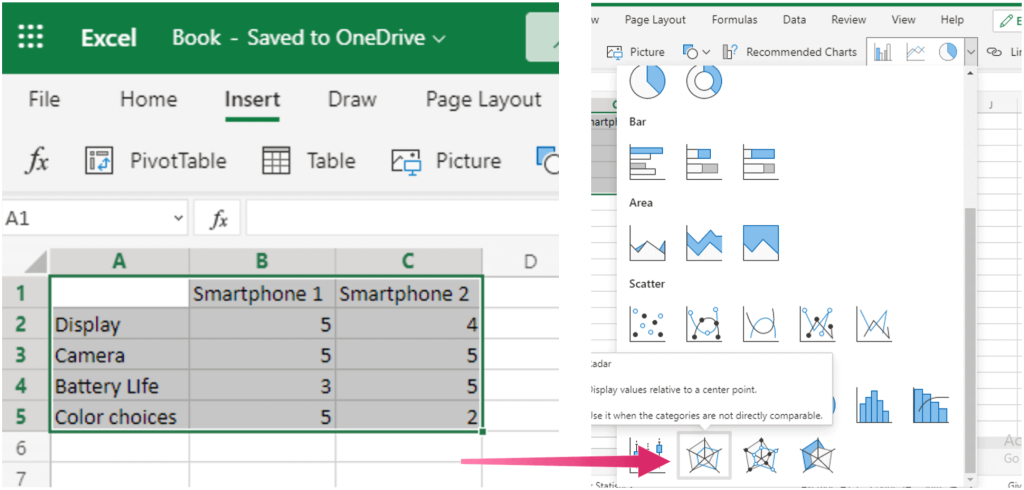
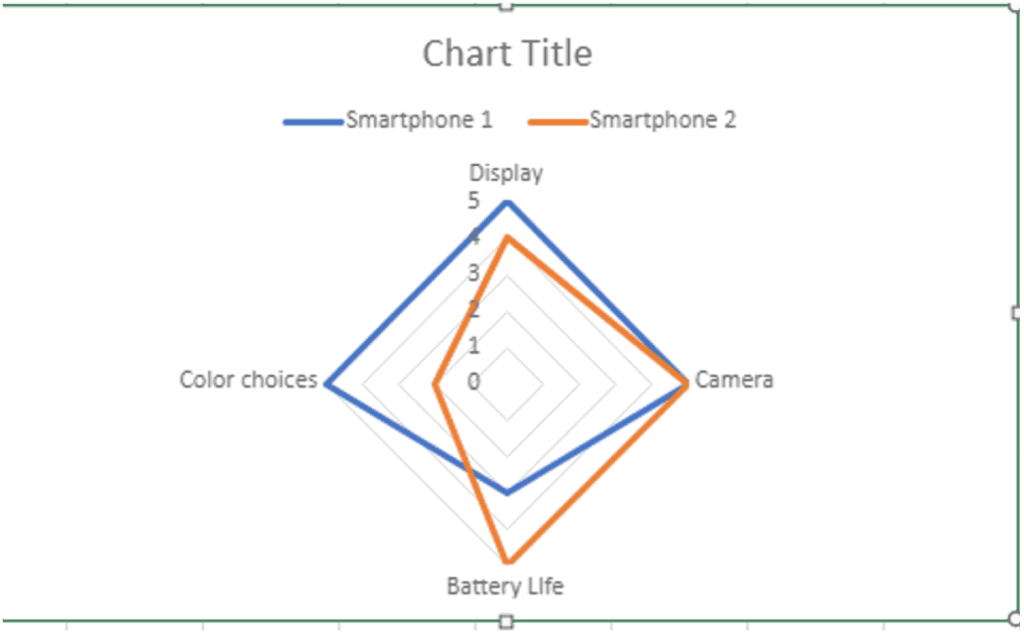
Íme egy másik példa egy normál radardiagramra. Két alkalmazott értékelését hasonlítja össze.
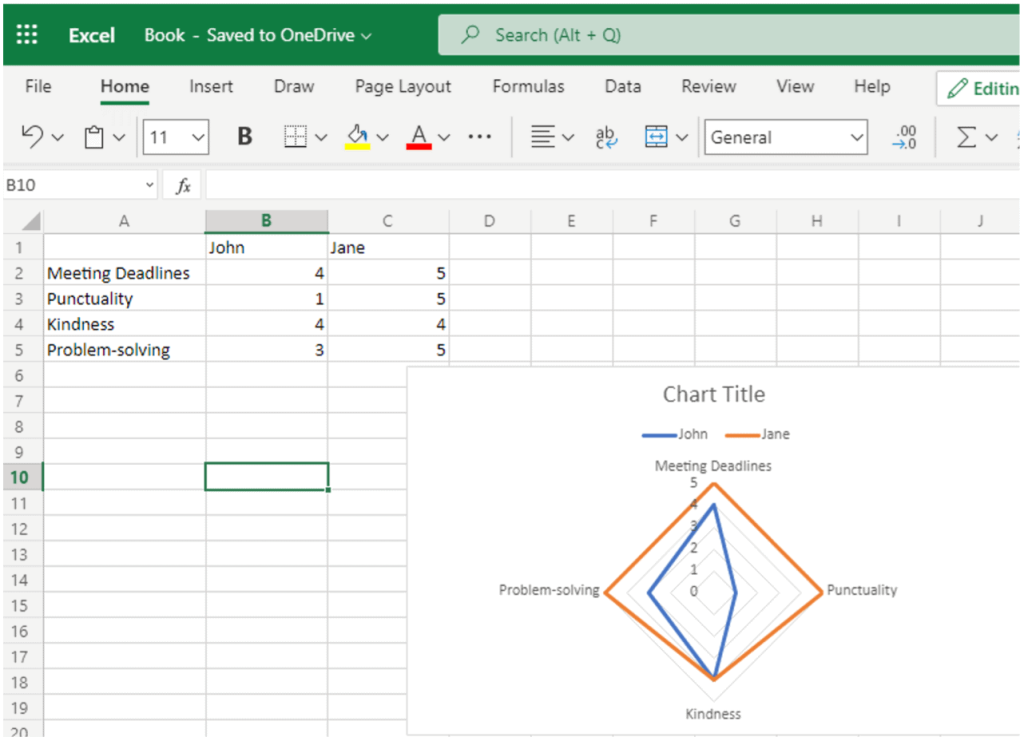
Íme egy pillantás ugyanazokra az adatokra felülről egy radardiagramon markerekkel, illetve egy feltöltött radarral:
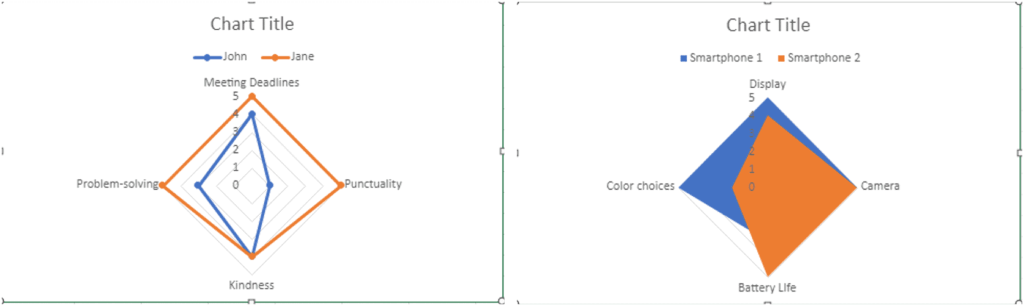
Ez az! A radardiagramok létrehozása a Microsoft Excel programban mindössze néhány lépést vesz igénybe.
Diagram átméretezése és mozgatása
Az Excel többi diagramjához hasonlóan könnyedén átméretezheti vagy áthelyezheti azokat. Például a radardiagram átméretezéséhez be- és kihúzhatja egy sarokból vagy szélekről. Eközben a diagram mozgatásához válassza ki azt, és a négyoldalas nyíllal húzza a lap új helyére.
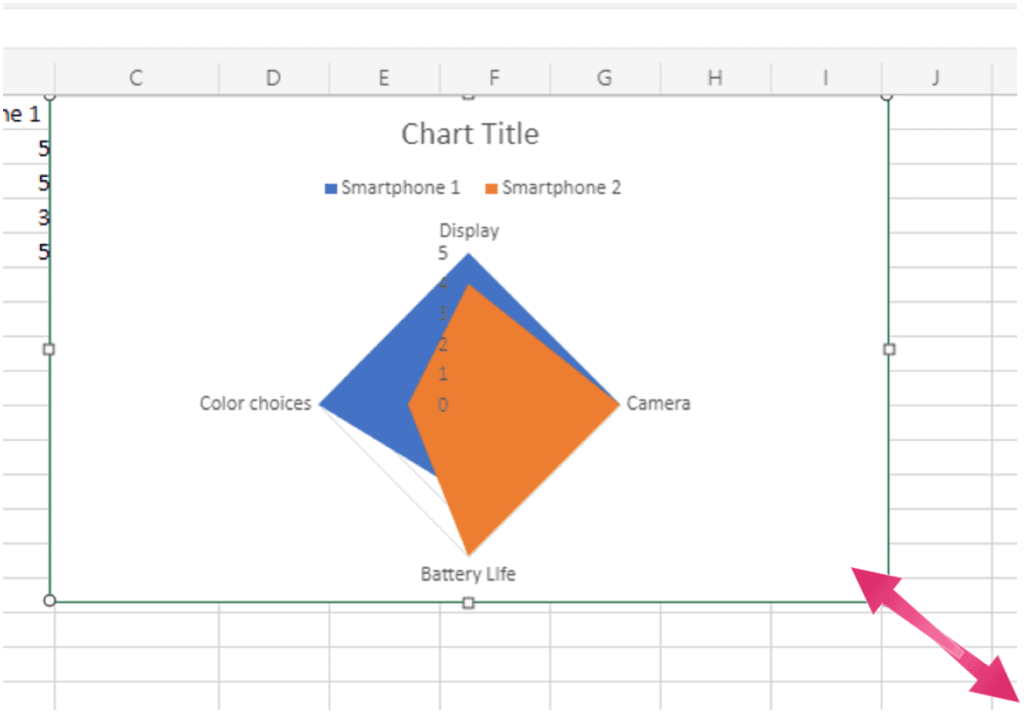
Egy kördiagram mozgatásához jelölje ki, és a négyoldalas nyíllal húzza az új helyére a munkalapon.
Testreszabhatja a radardiagramot, és megjelenítheti adatait
Ha még jobbá és egyedibbé szeretné tenni a diagramot, szerkesztheti úgy, hogy tartalmazzon címet, különböző betűtípusokat és -méreteket stb. Koppintson duplán egy szóra a diagramon, és kezdje el a kívánt módosításokat. Amint az a következő példákban látható, a diagramok címei és betűtípusai megváltoztak.
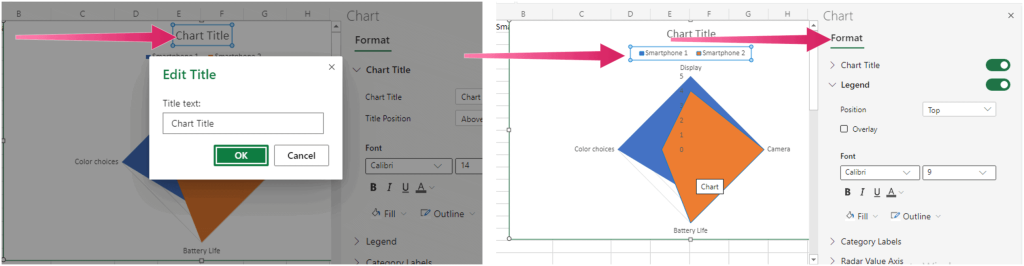
A Microsoft Excel további diagrambeállításaiért tekintse meg a Gantt-diagram , a szóródiagram és a kördiagram létrehozásáról szóló jelentéseinket .
![Hogyan lehet élő közvetítést menteni a Twitch-en? [KIFEJEZETT] Hogyan lehet élő közvetítést menteni a Twitch-en? [KIFEJEZETT]](https://img2.luckytemplates.com/resources1/c42/image-1230-1001202641171.png)
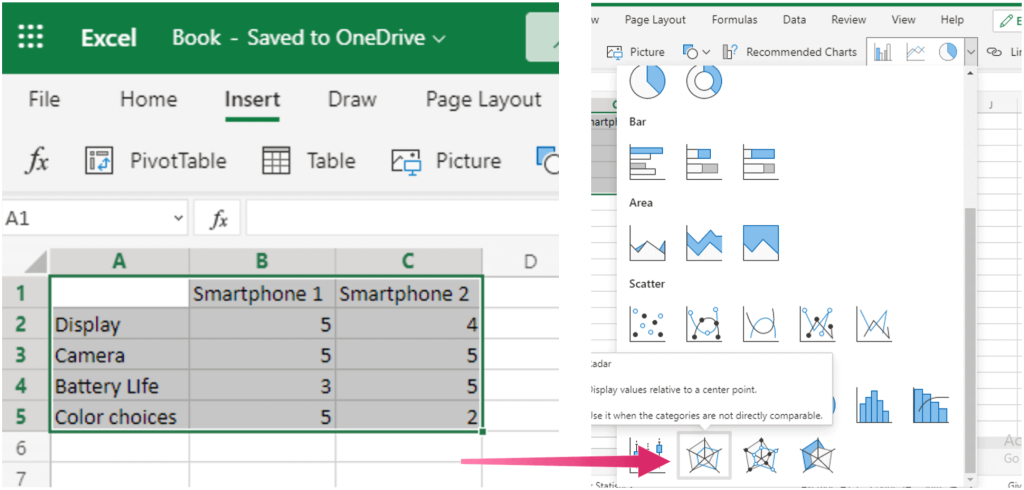
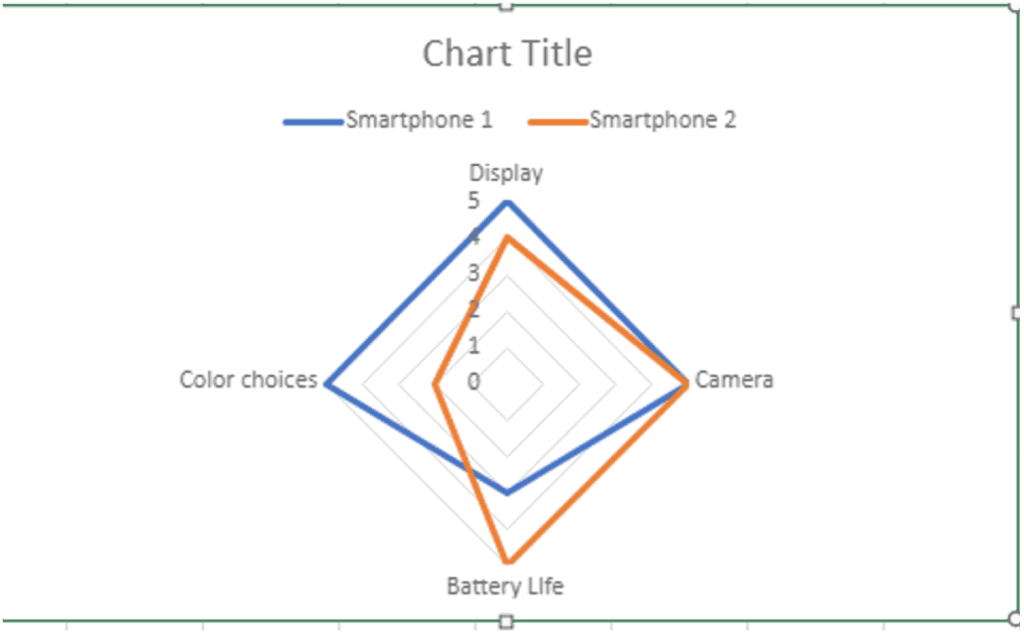
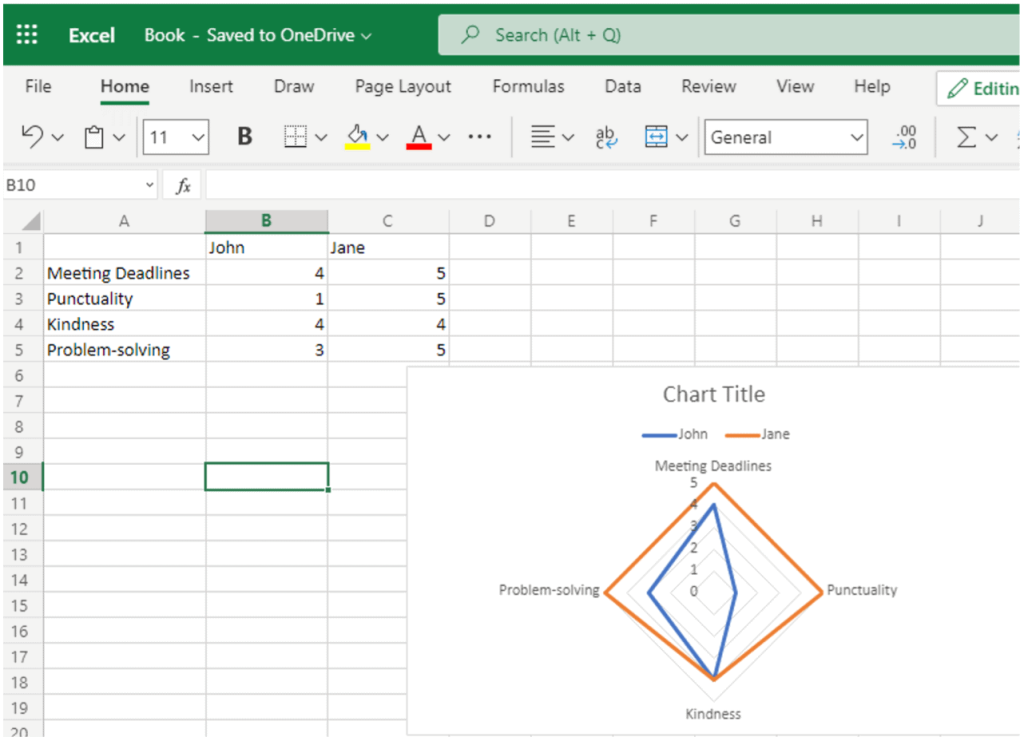
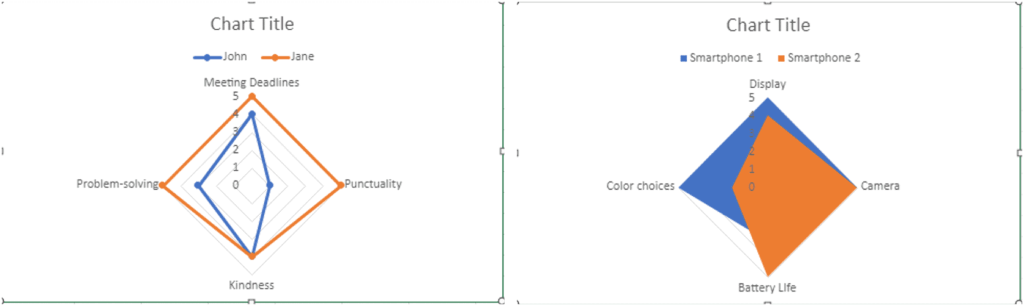
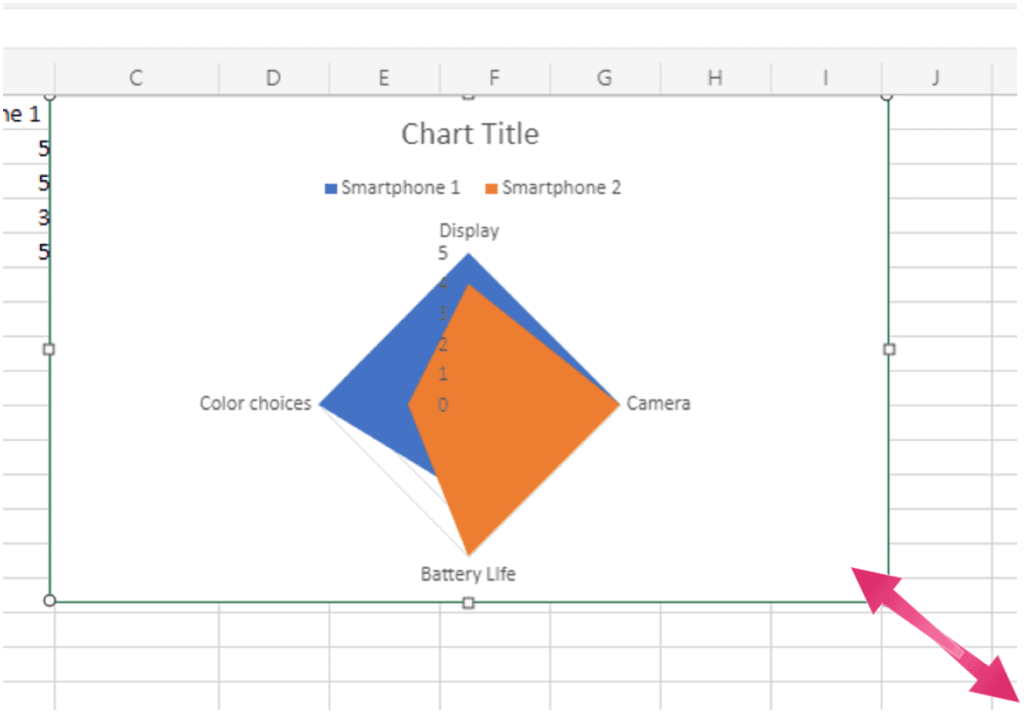
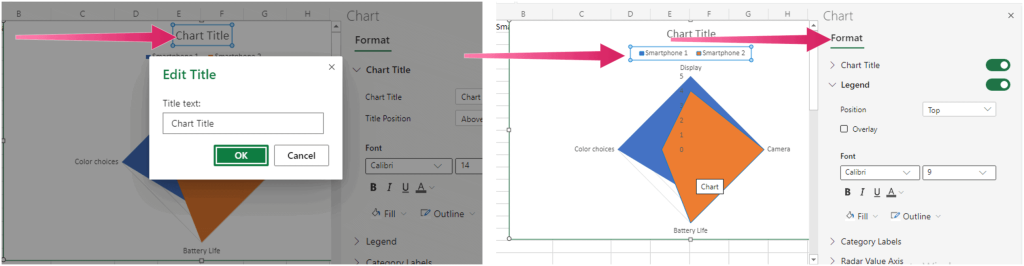


![[JAVÍTOTT] „A Windows előkészítése, ne kapcsolja ki a számítógépet” a Windows 10 rendszerben [JAVÍTOTT] „A Windows előkészítése, ne kapcsolja ki a számítógépet” a Windows 10 rendszerben](https://img2.luckytemplates.com/resources1/images2/image-6081-0408150858027.png)

![Rocket League Runtime Error javítása [lépésről lépésre] Rocket League Runtime Error javítása [lépésről lépésre]](https://img2.luckytemplates.com/resources1/images2/image-1783-0408150614929.png)



